本文主要讨论初学者使用pycharm时,经常遇到的问题:python程序要使用的库,自己之前就安装好了,而且在python命令行模式下,可以使用import命令找到库文件,但使用pycharm时,却出现如下的No module的错误:

图1 No module错误
问题出现的原因:
pycharm在创建新的项目时,同时会创建python程序默认的运行环境,后续的python程序就在该环境中运行,如下图2所示:
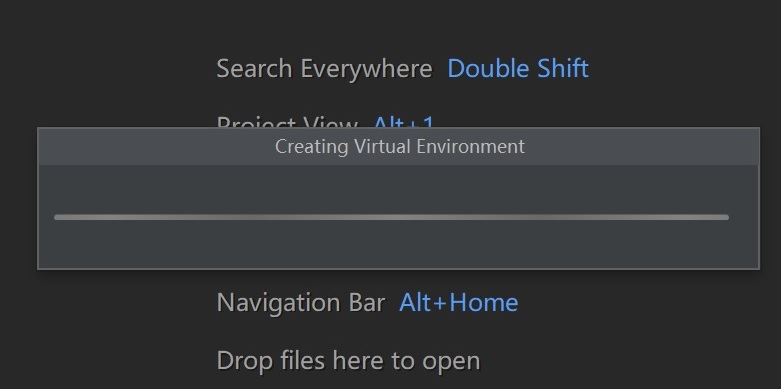
图2 创建默认运行环境
而该环境中,你并没有安装对应的库文件,所以导致No module错误。
如何解决:
解决方式主要就两种:其一、替换并使用系统中安装好库文件的python运行环境;其二、在pycharm默认运行环境中安装库。本文主要探讨方式1,如何设置pycharm并替换默认python运行环境。选择’File’->’Settings’->’ Project:你的项目名’->’Python Interpreter’,如图3所示,
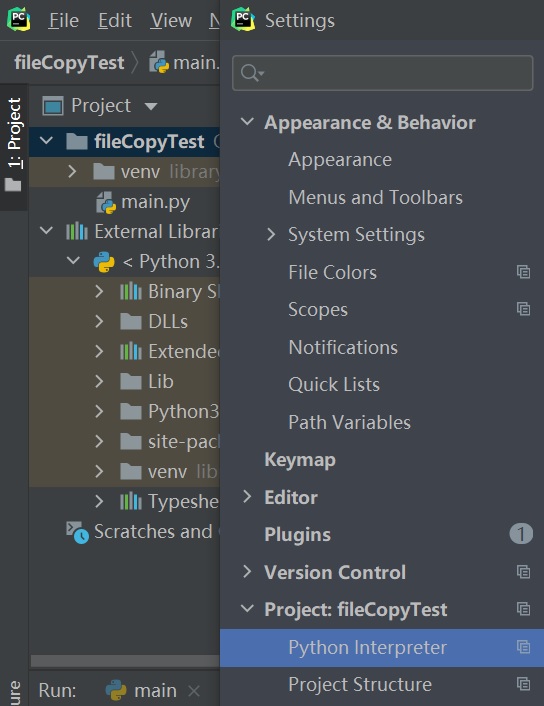
图3 Python运行环境设置路径
然后再选择你系统中已经安装好库文件的python运行环境,比如我的D:\Python目录下就是之前安装好库的python3.6运行环境,如图4所示,选择以后点击ok就可以了。再次运行python程序,No module错误消失。
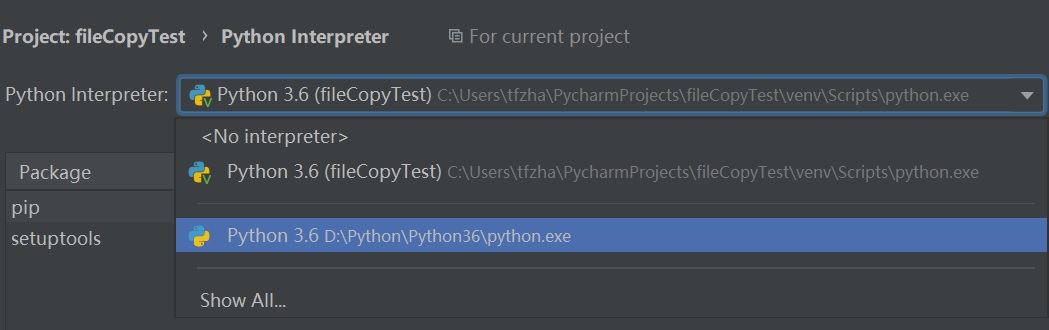
图4 选择系统的python运行环境